Apple TV -palveluntarjoajan TV-palvelu voi olla rajoitettu, eivätkä ne välttämättä täytä tarpeitasi, koska teillä kaikilla on taipumus tilata suoratoistopalveluita, kuten HBO, Netflix tai Disney +. Joten miten voit poista TV-palveluntarjoaja iPhonesta jos et halua sen enää keräävän tietojasi tai aiot kirjautua uuteen palveluntarjoajaan? Tästä artikkelista löydät vaiheittaisen oppaan TV-palveluntarjoajan poistamisesta iPhonesta, vaan ansaitset myös bonusvinkin siitä, kuinka voit nauttia TV-ohjelmista iPhonesta Macilla.
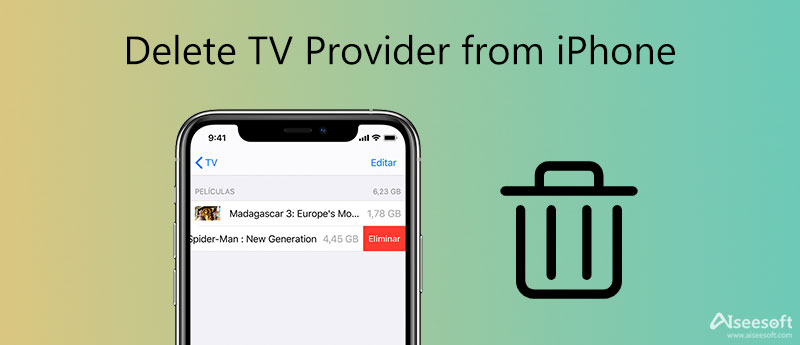
Miksi poistaisit TV-palveluntarjoajan iPhonesta? Syy voi olla erilainen, koska TV-palveluntarjoajan käyttämisessä näyttää olevan vain muutamia etuja. Vaikka voit syöttää tilitietosi Applen tukemiin kertakirjautumissovelluksiin, saatat silti haluta käyttää kiinnostavampaa sisältöä muissa suosituissa suoratoistopalveluissa. Tai et vain yksinkertaisesti pidä tästä sovelluksesta ja katsot mieluummin televisiota. Riippumatta syistäsi, voit noudattaa alla olevia ohjeita poistaaksesi TV-palveluntarjoajan iPhonesta ja poistaaksesi nykyiset TV-palveluntarjoajasi tiedot tai määrittää uuden.
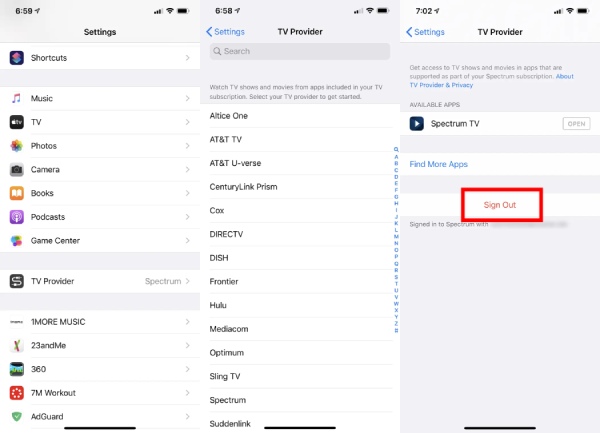
TV-palveluntarjoajan poistaminen onnistuneesti iPhonesta noudattamalla yllä olevia vaiheita. Jos haluat vaihtaa uuteen palveluntarjoajaan, voit valita saatavilla olevan palveluntarjoajan luettelosta TV-palveluntarjoaja ja kirjaudu sisään.
Jos haluat poistaa TV Providerin iPhonesta lopullisesti sen sijaan, että poistaisit vain tilitiedot, sinun kannattaa kokeilla tätä bonusvinkkiä aloittaaksesi alusta. Mutta sinun on varmistettava, että sinulla on varmuuskopio tärkeistä tiedoistasi puhelimessasi, ennen kuin yrität tätä menetelmää. Koska TV Provider on vain ominaisuus, etkä voi poistaa sitä kokonaan, kuten poistat muita sovelluksia puhelimestasi. Siksi lopullinen ratkaisu TV-palveluntarjoajan poistamiseen iPhonesta on Nollaa kaikki asetukset. Tätä varten sinun on myös avattava Asetukset sovellus ja napauta general ja Nollaa kaikki asetukset. Vahvista sitten valintasi viimeistelyä varten.
Voit tilata muun suoratoistopalvelun, kun poistat TV-palveluntarjoajan iPhonesta ja lataat kolmannen osapuolen TV-sovelluksen. Joidenkin suoratoistopalveluiden, kuten Netflixin, tilaussopimuksella voi kuitenkin olla laiterajoitus. Useimmissa tilanteissa perusliittymä on rajoitettu vain yhteen laitteeseen. Kuitenkin Aiseesoft puhelimen peili voi auttaa sinua rikkomaan tuon rajoituksen. Voit käyttää sitä suoratoistaaksesi puhelimen näytön mille tahansa tietokoneelle ja nauttiaksesi TV-ohjelmista samanaikaisesti. Toisin kuin Macin QuickTime Player, joka toistaa vain videoita ilman ääntä taustalla, Aiseesoft Phone Mirror antaa sinun nauttia molemmista suoratoistaessasi näyttöä.

154,940 Lataukset
Aiseesoft Phone Mirror - Paras iPhone TV Mirror -ohjelmisto
100 % turvallinen. Ei mainoksia.


Sinun on varmistettava, että iPhone ja Mac ovat yhteydessä samaan Wi-Fi-verkkoon, jotta voit toistaa TV-jaksot oikein iPhonesta Macissa. Lisäksi voit kuulla äänen vain Macissasi napsauttamalla Äänen peilaus painiketta.
Kuinka kirjautua uuteen, kun olet poistanut TV-palveluntarjoajan iPhonesta?
Kun olet poistanut TV-palveluntarjoajan tilin, voit vaihtaa uuteen. Napauta vain Search Bar TV-palveluntarjoajaluettelon yläosassa ja kirjoita tilaamasi palveluntarjoajan nimi. Jos se näkyy luettelossa, voit napauttaa sitä ja kirjautua sisään antamalla käyttäjätunnuksesi ja salasanasi. Muussa tapauksessa voit ladata sen sijaan siihen liittyvän TV-sovelluksen.
Kuinka saan selville TV-palveluntarjoajan käyttäjätunnukseni ja salasanani poistamisen jälkeen?
Jos unohdat TV-palveluntarjoajasi käyttäjätunnuksen ja salasanan ja olet jo poistanut ne, voit siirtyä palveluntarjoajan viralliselle verkkosivustolle ja palauttaa kirjautumistietosi. Tai tarkista alueesi kaapelipalveluntarjoajat paikallisilta keltaisten sivujen luetteloilta.
Voinko silti kirjautua Huluun sen jälkeen, kun olen poistanut sen TV Providerissa iPhonesta?
Kyllä voit. TV-palveluntarjoaja Auta vain kirjautumaan palveluntarjoajiin helpommin TV-sovellusten kertakirjautumisominaisuuden avulla. Siksi, jos poistat TV Provider -sovelluksen iPhonesta, voit palauttaa tilin kirjautumalla sisään uudelleen tai kirjautumalla sisään Hulu-sovelluksen kautta TV Providerin sijaan.
Yhteenveto
Lyhyesti sanottuna olet oppinut yksityiskohtaisen oppaan poista TV-palveluntarjoaja iPhonesta ja bonusmenetelmä poistaaksesi palvelun kokonaan käytöstä iPhonessasi. Lisäksi, jos haluat myös nauttia TV-ohjelmistasi eri laitteilla tai sekä Macilla että iPhonella, löydät myös tyydyttävän ratkaisun tästä artikkelista.

Phone Mirror voi auttaa sinua suoratoistamaan puhelimen näytön tietokoneellesi paremman näkymän saamiseksi. Voit myös tallentaa iPhone-/Android-näytön tai ottaa valokuvia haluamallasi tavalla peilauksen aikana.
100 % turvallinen. Ei mainoksia.